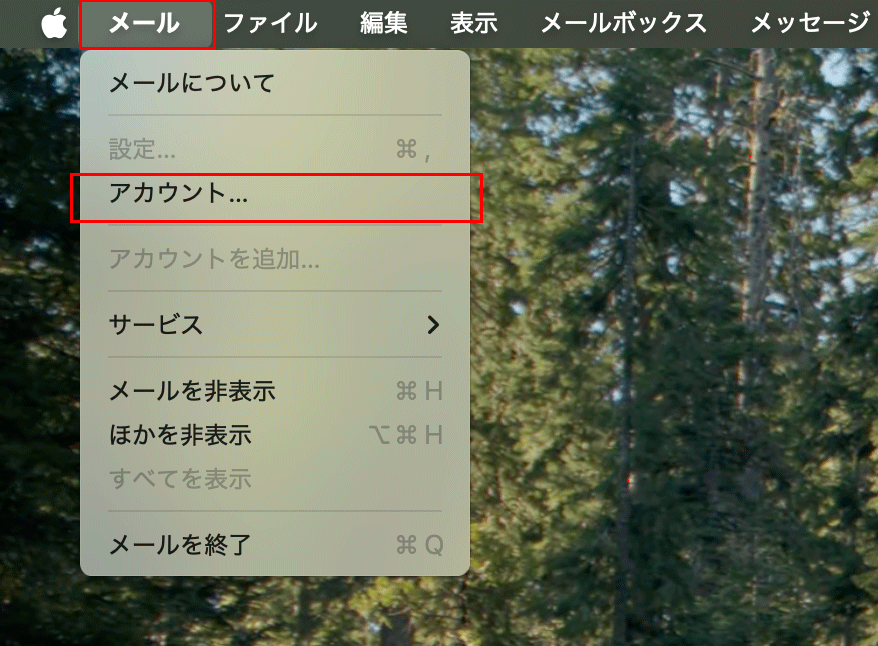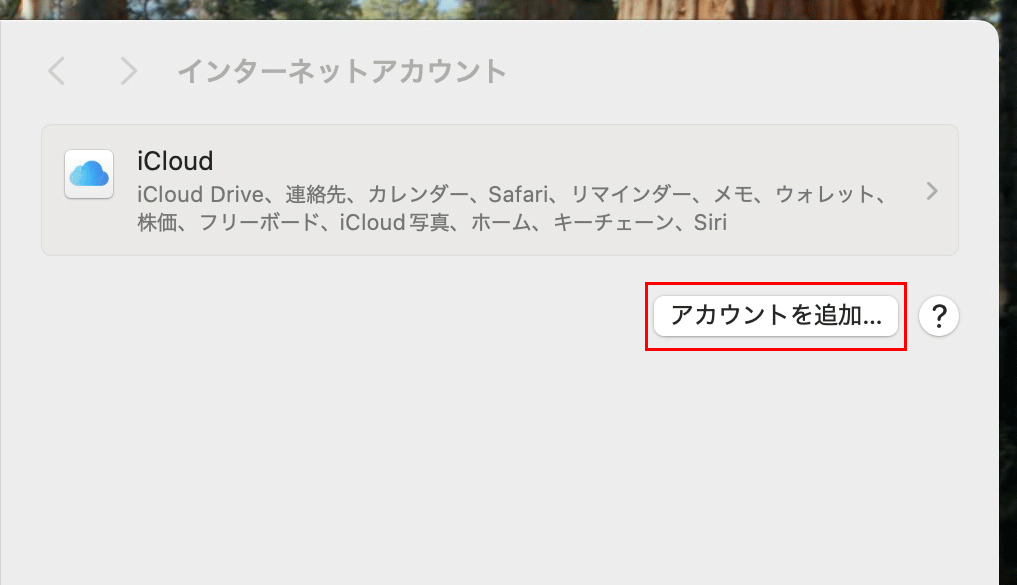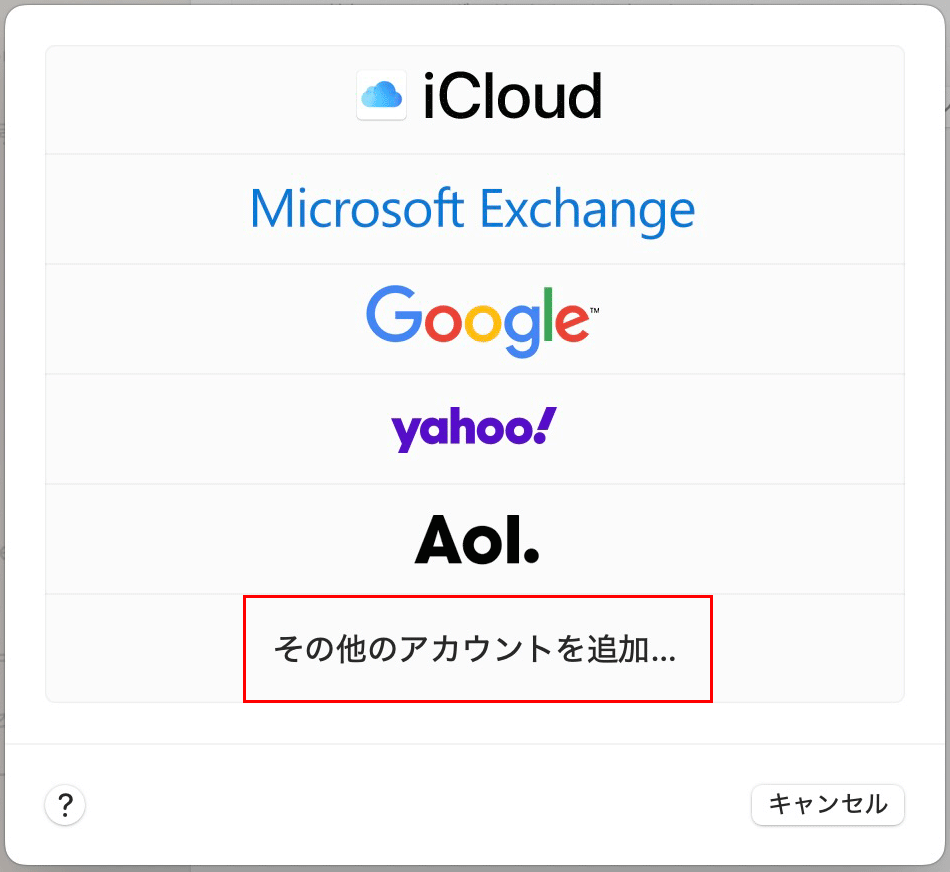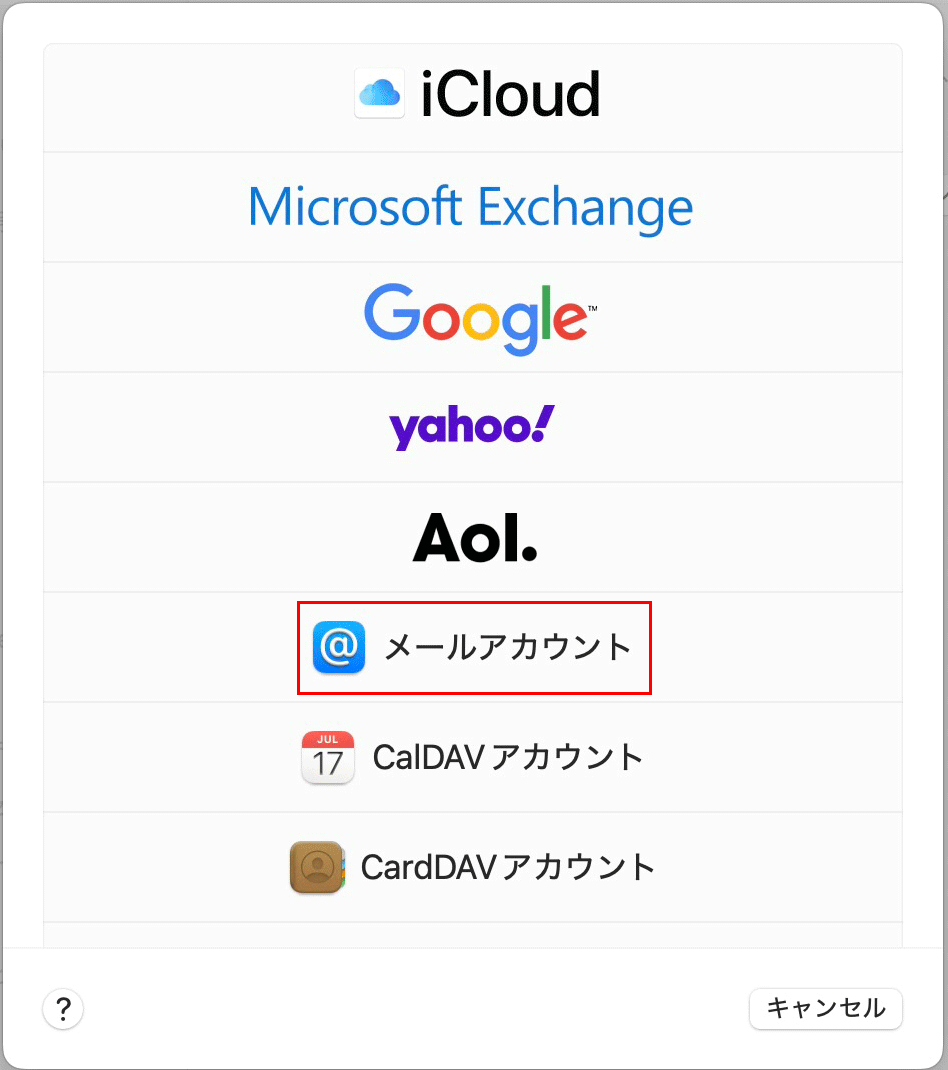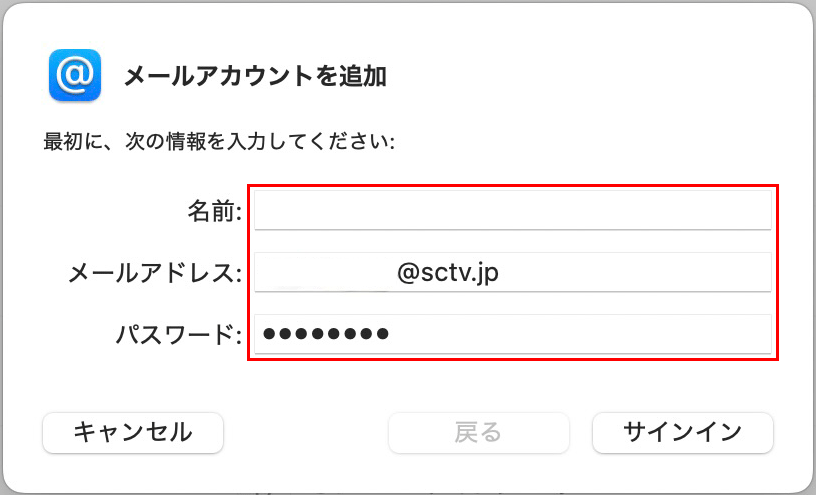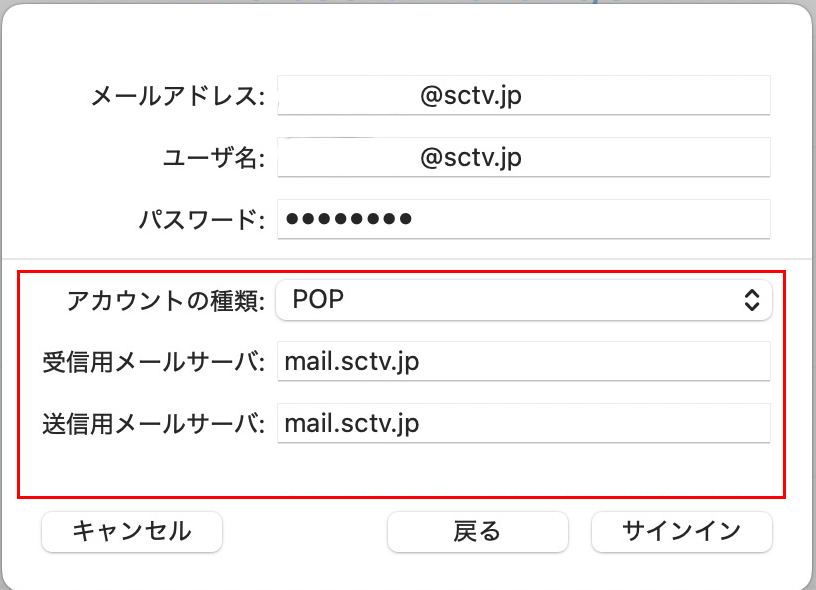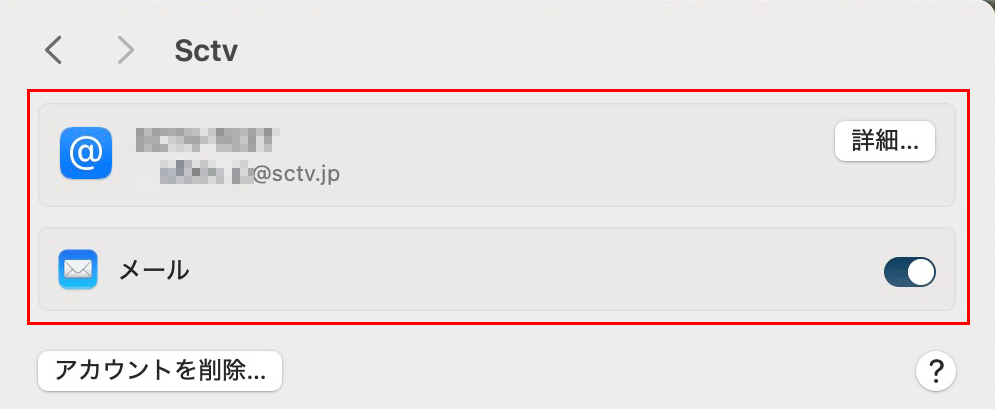Apple Mail 16(macOS Ventura / Sonoma)
メール設定方法【POP】
佐野ケーブルテレビのメールサービスを、Apple Mail 16(macOS Ventura / Sonoma)で設定する手順をご案内します。
※ご注意:
当社メールサービスはPOPのみ対応です。IMAPはご利用いただけません。
1. Apple Mailを起動
DockまたはLaunchpadからメール(Mail)を開きます。
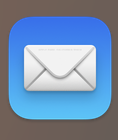
2. アカウント追加
画面左上の「メール」メニューをクリックします。

「アカウント...」をクリックします。
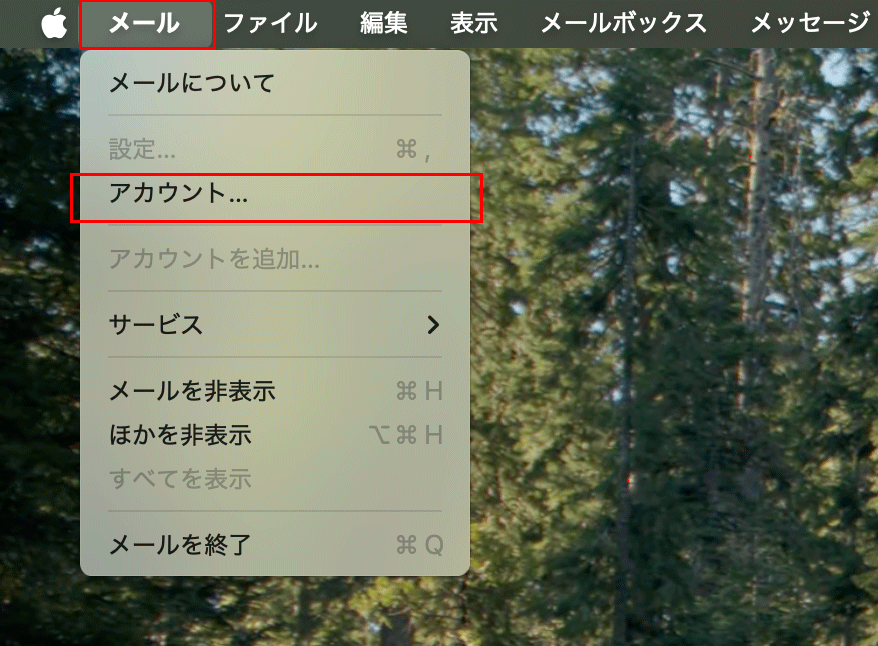
3. メールアカウントを追加
「アカウントを追加…」をクリックしてください。
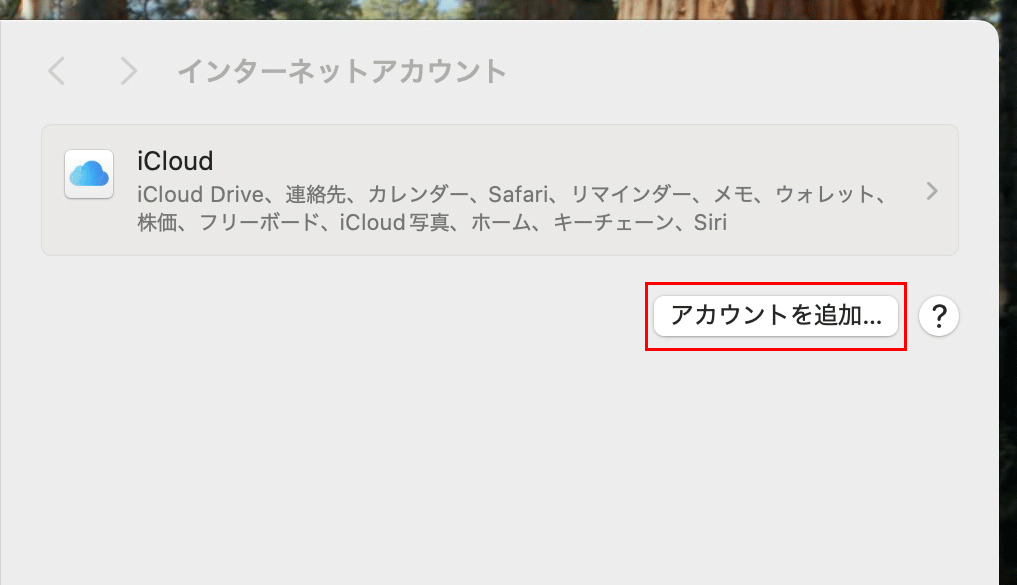
「その他のアカウントを追加…」をクリックしてください。
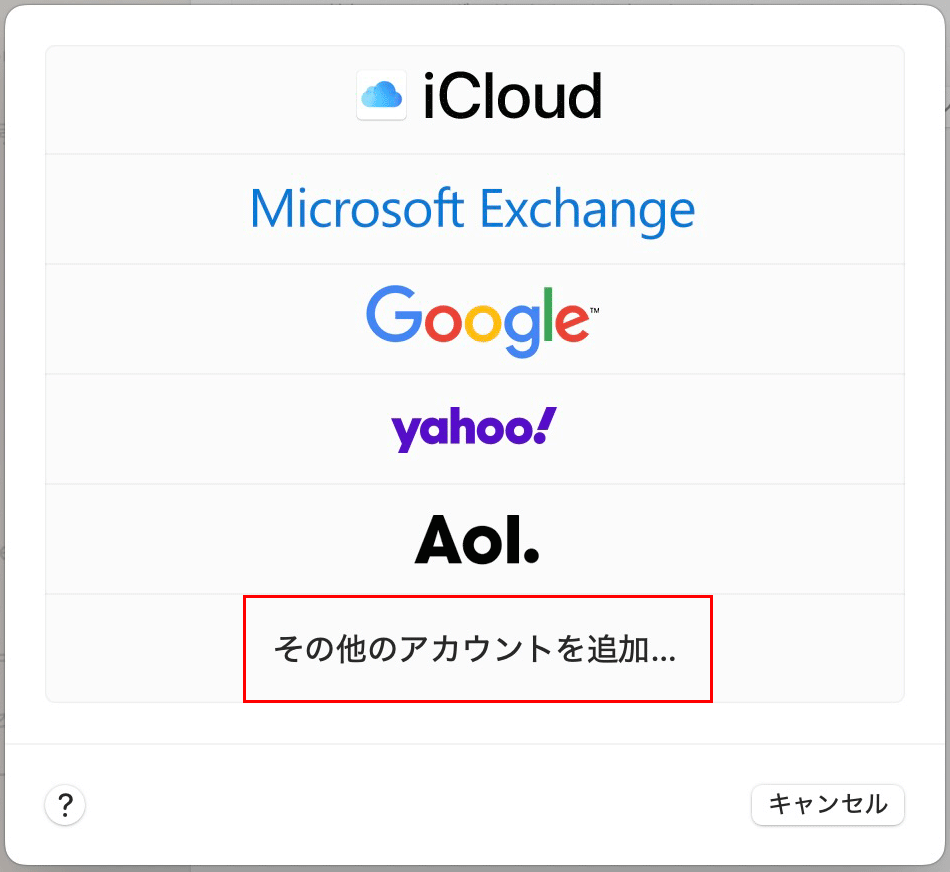
「メールアカウント」をクリックしてください。
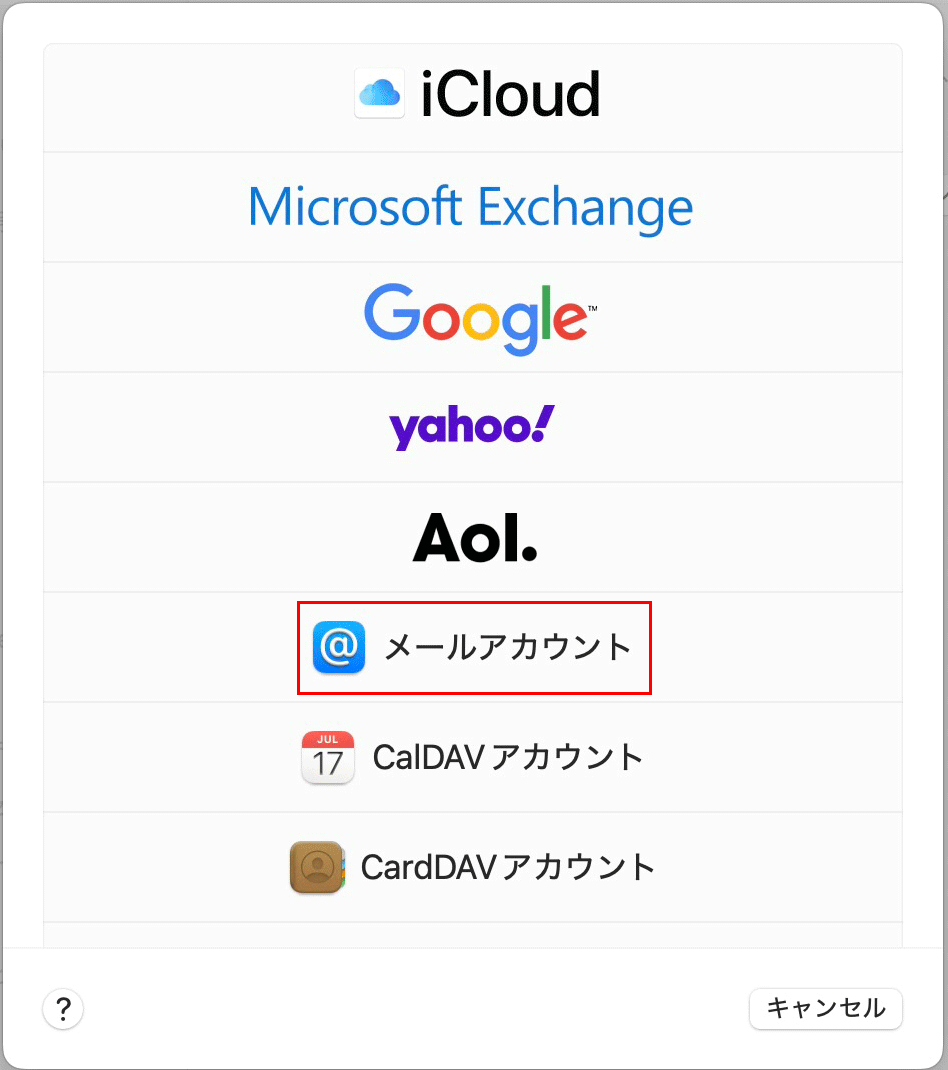
4. アカウント情報の入力
以下の情報を入力し、「サインイン」をクリックしてください。
- 名前:お客様のお名前
- メールアドレス:お客様のメールアドレス(例:xxxxx@sctv.jp)
- パスワード:メールパスワード
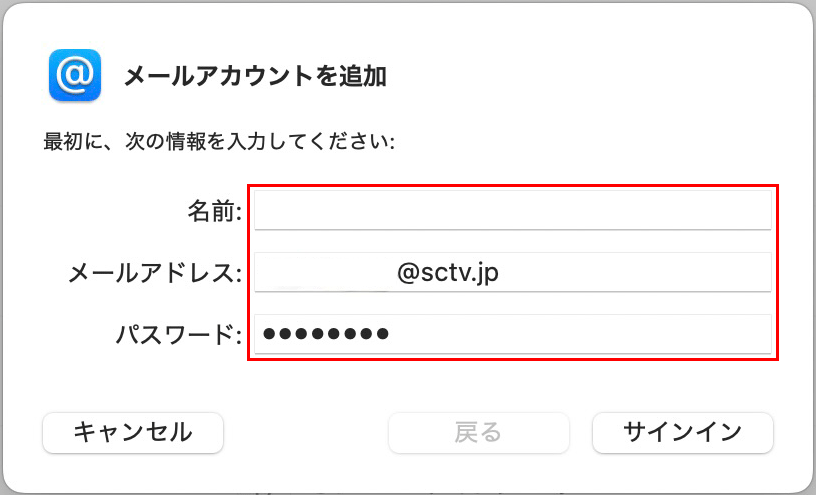
さらに以下の情報を入力し、「サインイン」をクリックしてください。
- アカウントの種類:POP
- 受信用メールサーバー:会員登録証記載のメールサーバー
- 送信用メールサーバー:会員登録証記載のメールサーバー
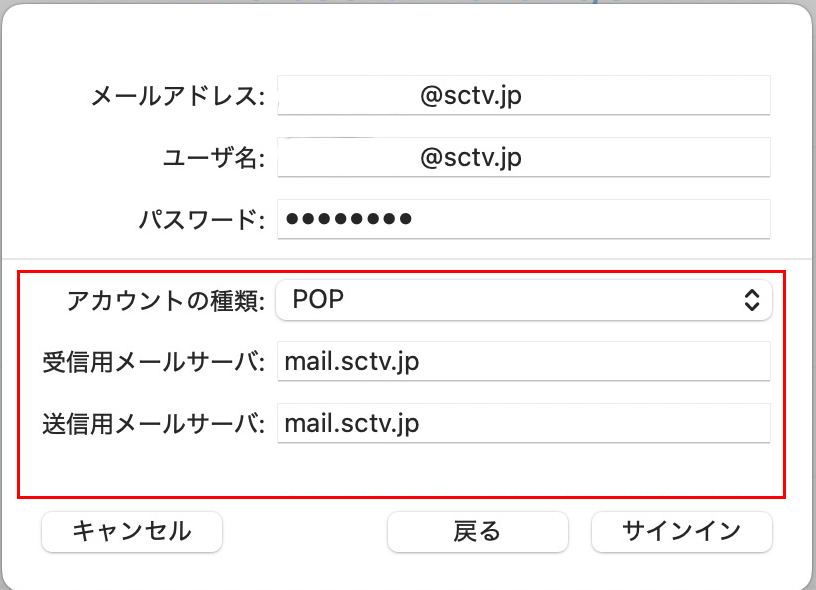
※ご注意:
ご契約内容によって「mail.sctv.jp」または「mail.mirun.sctv.jp」のどちらかをご利用ください。
ご不明な場合はお問合せください。
5. 詳細設定
[メール]→[環境設定]→[アカウント]→[mail.sctv.jp/mail.mirun.sctv.jp]→[サーバー設定]に移動し
下記のように設定してください。
| 設定項目 | 内容 |
|---|
| 受信メール(POP)ポート | 110 |
| 送信メール(SMTP)ポート | 25 または 587 |
| 認証 | パスワード |
| TLS/SSL | 使用しない |
ご注意:
・送信ポート「25」を使用する場合は、OP25B(Outbound Port 25 Blocking)にご注意ください。
当社回線網外からは「587」番の利用を推奨します。
7. 設定完了
以上で設定は完了です。メールの送受信ができるかご確認ください。
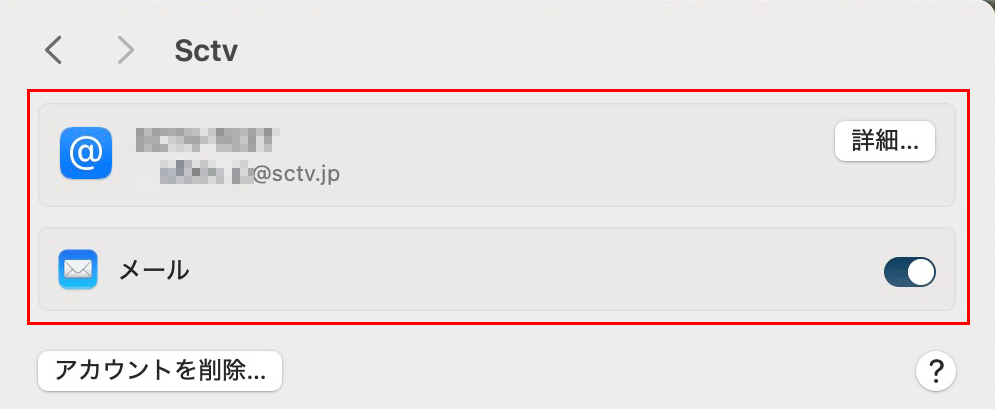
お困りのときは:
佐野ケーブルテレビ
TEL:0120-117-889
※このページの内容は、2025年7月時点の情報に基づいて作成されています。